网上的荔枝派nano的教程都好复杂,各种从底层编译,底层驱动开始搞。然而我作为一个普通软件工程师,我不想要搞那么多的底层硬件,我只想跑一个Linux, 只想跑跑Python, 操作操作IO之类的。经过一番研究,其实没有那么复杂。分享给同样没有过高硬件要求,而且想入门的程序员们。
1. 从网上买这个套餐:一个荔枝nano pi,一个SD卡,一个屏幕,一个USB转TTL

2. 按照下图的方式,用电烙铁焊接4个接口
E1 (U0TX), E0(U0RX), 5V, GND

3. 将USB转TTL插到计算机上,在计算器的设备管理器上会出现两个问号,实测win10的电脑可以直接点击查找驱动,会自动找到对应的驱动并安装。如果还是黄色问号,那么就需要自己找安装驱动,这个太简单了,不用说了吧。安装成功后,可以出现类似如下图的COM口
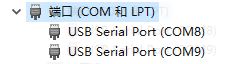
4. 下载Win32DiskImager ,下载荔枝派的 镜像文件
Lichee Nano镜像Nano_pub_V4.zip
解压缩后,用Win32DiskImager 根据你的屏幕分辨率直接烧录扩展名为.dd 的文件。我们从官网买的那个显示器,可以用Nano_tf_800600.dd 文件。
5. 和对应的USB TTL 进行连接
电源(5V)->nano的5v输入
GND ->nano的GND即电源负极
TX ->nano的U0RX
RX ->nano的U0TX

6. 将USB转TTL,插入电脑USB接口,荔枝派会自动启东,并进入系统。注意,此时的荔枝派不需要再连接USB口了,因为供电通过USB转TTL提供了。
7. 可以用putty或者Xshell工具连接COM8 (COM9)端口--- 根据你电脑上实际出现的端口。
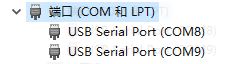
我个人比较喜欢用Xshell, 新建一个连接,协议选择SERIAL。然后在SERIAL选项卡中,设置端口号为 COM8, Baud Rate为115200, 如下图所示:
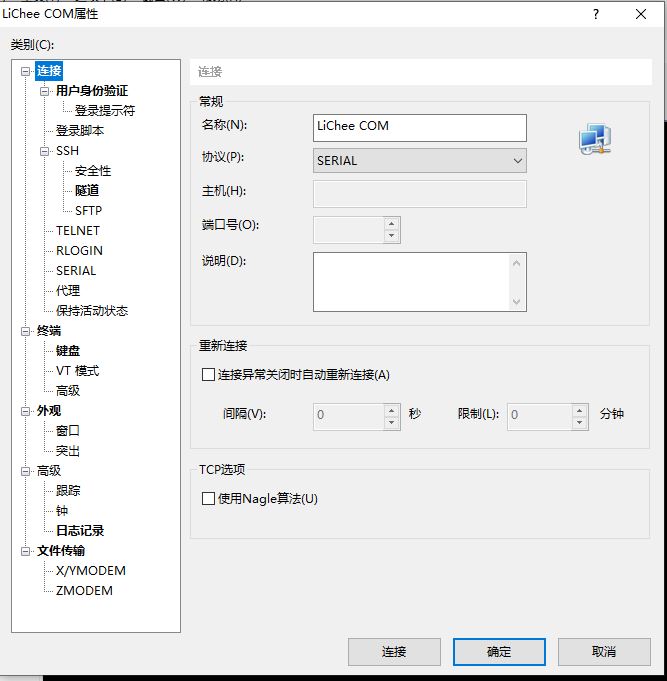
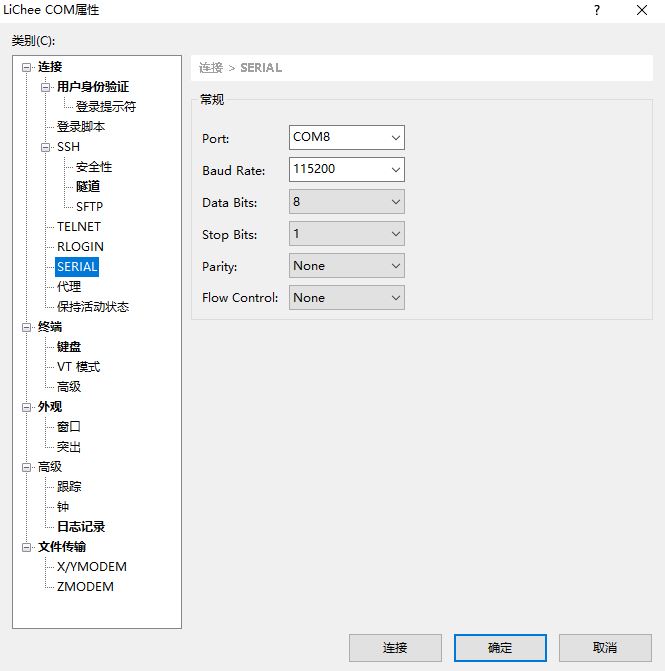
点击连接,就可以了。然后输入用户名:root ,密码:licheepi 就可以登录成功了:
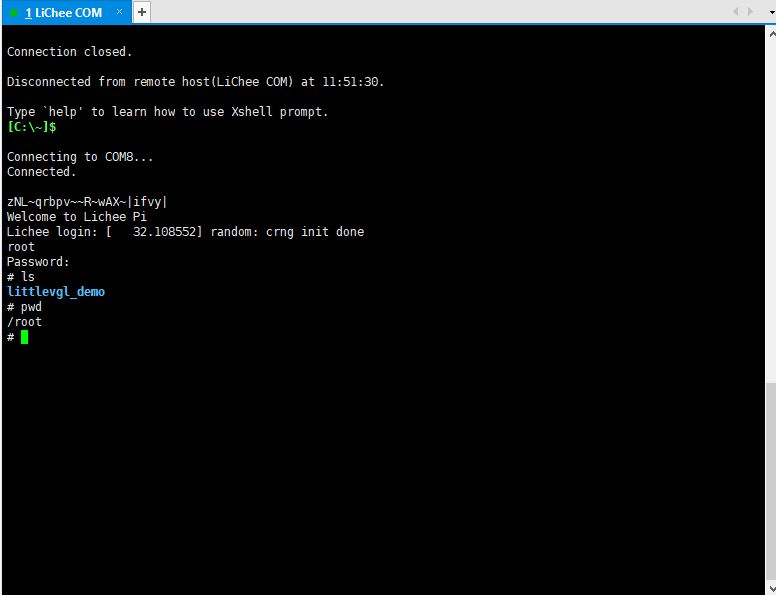
最后
以上就是等待黄豆最近收集整理的关于nano linux系统烧录,荔枝派Nano (Lichee Pi)玩 Linux 傻瓜教程 (1) --- 烧录,数据线连接登录...的全部内容,更多相关nano内容请搜索靠谱客的其他文章。








发表评论 取消回复